
Viou
(Freeware)
おすすめ度★★★★★
 OS10.2Jaguar対応
OS10.2Jaguar対応
 OS10.3Panther対応
OS10.3Panther対応
 OS10.4Tiger対応
OS10.4Tiger対応
最初にアイコンを考え出したパロアルト研究所はアイコンはただのオブジェクトを表すシンボルではなく、その属性を視覚的に表すシェイプであるということを認識していたようだ。
どういうことかというとこういうことだ。
あるディレクトリを開いた時にそこに並ぶフォルダアイコンがみんな同じデザインだったとしたら、テキストデータのアイコンがみんな同じデザインだとしたら、どうやってお目当ての物を探すだろうか?
そのアイコンの下に書いてあるフォルダ名やファイル名をいちいち読んでいかないと仕方がないのではないだろうか?
しかしもしお目当てのアイコンが他のアイコンと違うデザインだったらいちいち読まなくてもアイコンをさっと見渡すだけで見つけ出すことができる。
アイコンというのはそういう効用があるのだ。
Windowsは未だにタイプやクリエータによってアイコンが規定されている。
だから会社のWindowsPCのディレクトリには同じデザインのファイルが何百という単位でずらっと並んでいる。
探す方法は名前でソートして探さないとしょうがないのだが、人によってファイル名の付け方がバラバラなのでこの方法も非能率的だ。これではオブジェクトにアイコンを付けている意味など全くない。
Windowsは長年こういう欠点を改善してこなかったが、次回作のVistaではそれが改善されるのだろうか?それとももうあきらめて別の方法を考えているのだろうか?
それはともかくMacのGUIを使っている最大のメリットは、このアイコンデザインが自由に変更できるということなのだ。フォルダアイコンもファイルアイコンもヘルパータイプとは無関係に変更できる。
アプリですらアイコンを変更できるのだ。
これで視覚的に物を探すことができるので、ここでのストレスも少ないし案外これは能率アップにもつながっている。
そうならアプリを収めているフォルダアイコンなんかも普通のフォルダとは違うデザインにしてしまえばアプリを探す時に能率が上がるに違いない。
そのアプリが入っているフォルダのデザインを簡単に変更できるアプリがこれ。
使い方は「結果」アイコンにアプリ本体が収まっているフォルダをドロップするだけだ。
あとは好みのベースを選んで傾きや大きさなどを調整するだけ良い。
見た目も楽しいし実用的という両得を得る、しかも操作は簡単という良質なアプリがこれだ。

Viouの使い方は簡単だ
ベースになるアイコンを決め変更するフォルダのアイコンを「結果」窓にドロップするだけ
中にアプリが入っているフォルダは自動的に認識してそのアイコンを付けて加工してくれる
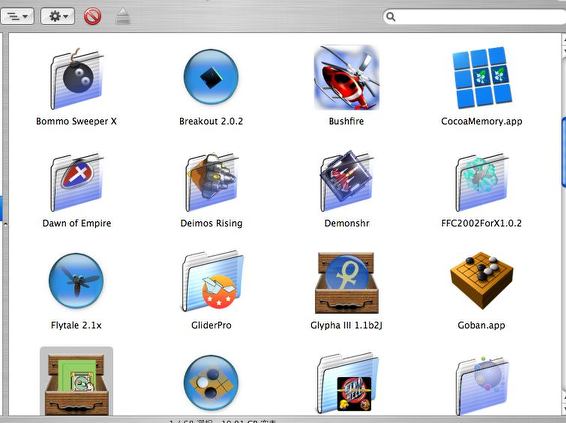
私のアプリケーションフォルダの中身はこんな様子だ
これならお目当てのアプリを探しやすいんじゃないだろうか

PiXcompare
(Freeware)
おすすめ度★★★
 OS10.2Jaguar対応
OS10.2Jaguar対応
 OS10.3Panther対応
OS10.3Panther対応
 OS10.4Tiger対応
OS10.4Tiger対応
これはフォルダ内のよく似た写真や同じ写真を見つけ出して表示、削除するアプリ。
写真を大量に集めて、もうギガの単位になっている。
中には相当同じ写真や似たような写真があるはずだ。
同じ写真をリネームして、保存しているという物がかなりあるからだ。
これは同じ写真を見つけ出してくれるが、その時に名前だけの検索では役に立たない。
リネームしているからだ。
そこで写真の構図などを比較して似た写真を検索するという、メタ検索というかファジーな検索をしてくれる。
これは使えるが、残念ながらあまり大量の写真を選択すると落ちてしまう。
なので少しずつ、ここいらにありそうだと見当をつけながら検索しないといけない。
ここいらがちょっと不便。
しかし一つずつ写真を見比べる手間を考えると、なかなか使えるんじゃないだろうか。
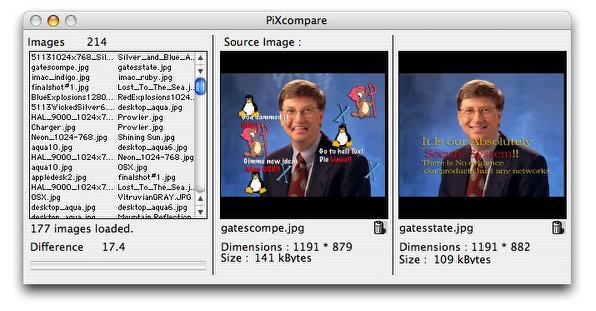
PiXcompareは写真をファイルネームだけでなく
構図も比較してにた写真を見つけ出してくれるアプリ

GraphicConverter
(Shareware)
おすすめ度★★★★★
 OS10.4Tiger対応
OS10.4Tiger対応
これはjpeg、tiff、gif、pdf、pngなどの画像データをフォーマット変換したりリサイズしたりといろいろできるMacの定番中の定番アプリ。
Macユーザなら多分このアプリを知らない人はいないんじゃないだろうか。
だから今までここではこのアプリは取り上げてこなかった。
それにOS9時代にはこれを使っていたが、今はロスレスで画像をリサイズしたりフォーマット変換したりできるアプリがいろいろ出そろっているので、主にそちらを使っていたということもある。
今回このアプリをテストしてみたのはこちらの記事に刺激されてこれをやってみたからだ。
このE-WA's Blogさんの記事では地下鉄の路線図をiPodに仕込むという手順が書かれている。
これは面白い。
私は東京に転勤してきてもう3年目になるが未だに地下鉄の路線の位置関係が頭に入っていない。どうも東京の地元の人も東京の鉄道が完全に頭に入っている人は皆無に近いらしく、みんな覚えることはあきらめているようだ。
出先で予定が変わった時に、地下鉄の何線に乗り換えたら良いか今まではiBookをいちいち開いて路線図を見ていたが、さすがに駅などでこれをやっているのは不便を感じていた。
せっかくiPodPhotoを持っているんだから何とかならないのかなと思っていたら、E-WAさんのこういう記事を見つけたので早速試してみた。
要約すると
1)こちらのサイトから地下鉄路線図のjpegをダウンロードする
2)GraphicConverterを使ってこれを分割する。
E-WAさんの作例はiPod5Gが対象だから6×5分割だが、私のiPodは4GのPhotoなので5×5分割で割る
3)E-WAさんの作例はiPhotoを使っているが、私は写真の管理にiPhotoを使っていないので所定の写真のフォルダにこれを入れる
4)そしてiPodをつないでiTunesでシンクロする
以上の手順でiPodでも地下鉄路線図が見られるはずだったが、先日これをトライしたところGraphicConverterがクラッシュしてシステムを巻き込むというトラブルが発生して全く進まなかった。
Photoshopで代わりをできないか検索してみたところそういうプラグインを見つけるには見つけたが、試す時間がないままになっていた。
あきらめかけていたがBBSで「mp」さんから旧バージョンを本家サイトから落としてきて使っているがこちらはノートラブルだという情報をいただいた。(当然英語バージョンになってしまうが)
早速上記リンクからGraphicConverter5.7.1をダウンロードしてきたところ、先日のトラブルが嘘のように何の問題もなく一発で成功した。
ところが分割した画像ファイルのネーミングがアトランダムでそのまま読み込んでもバラバラになってしまう。
それであとはパズルゲームみたいなものだ。
一番左上から01.jpg、02.jpg、03.jpg・・・と並ぶようにして2段目一番左が06.jpgがくるようにする。そして以下右に向かって07.jpg・・・として3段目一番左が11.jpg、4段目が16.jpgというようにリネームして25枚のjpegを並べる。
これでiPodに読み込ませればOKだ。
手間はかかったが、iPodでさっと地下鉄路線図を確認できるのはやっぱりちょっと便利。ちょっとうれしい。
ちなみに「さきぱぱ」さんの最新情報によるとGraphicConverterのv5.7.2はバグがあったようで、昨日早速バグフィックス版のv5.7.3が出たそうだ。
この作者さんの対応の早さには感心する。
それに対応版が出たので、この記事もこんなにくだくだ書く意味もなかったのだが・・・
皆さんはGraphicConverterの最新版をダウンロードするようにしていただきたい。
(現在のところ英語版のみで日本語サイトからはバグ版のv5.7.2しか落とせない状況だ)
追記
「さきぱぱ」さんよりまたまた情報をいただいたが、日本語版もv5.7.3にバージョンが上がったそうだ。こちらも対応が早い。(ローカライズ作者さんも多少意地になっている感じですか)

GraphicConverterを使って地下鉄路線図jpegを25分割する
「Split」にチェックを入れてボタンを押すとどういう分割にするか訊いてくるので
Number of partsに5×5と入力して実行するだけで良い
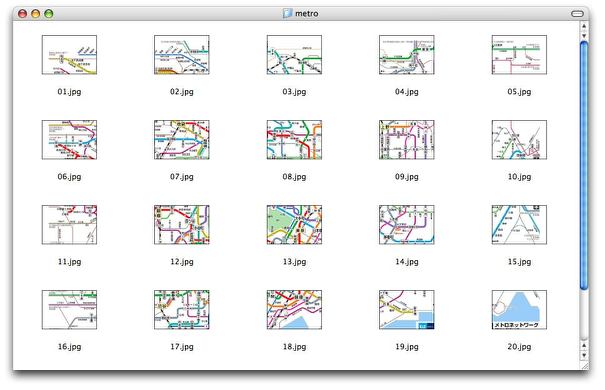
そして路線図の25分割jpegができるのだが、並びがバラバラなのでリネームする
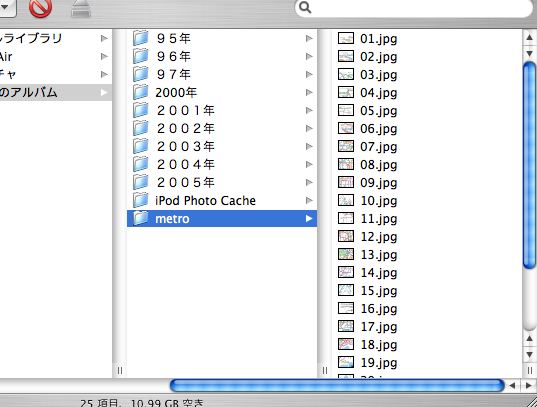
フォルダにmetroとかなにか分かりやすい名前をつけて
その上のディレクトリからiPodにシンクロするようにiTunesで設定する
これで地下鉄路線図を出先でも調べられる便利なiPodが完成だ
同じ手順でGoogleの地図を取り込むなどの使い道が考えられる
手間を惜しまないならばの話だが・・・

Poster Paint
(Freeware)
おすすめ度★★★
 OS10.4Tiger対応
OS10.4Tiger対応
WindowsでいうところのPaintにあたるような簡単お絵描き&画像加工ソフトがMacには無いということを良く聞く。
私の場合は画像加工ソフトとしてはPhotoshopを始めいくつかの製品版ソフト、シェアウエア、フリーウエアを状況に応じて使い分けているので別にそれを不便だと思ったことは無いが、確かにWindowsのPaintとどんぴしゃり同じ機能のフリーウエアとまで限定されるとそういうものは無かったかもしれない。
このアプリはそういう不満に応えられるんじゃないかと思う。
機能的にはほぼWindowsのPaintと同等ではないかと思う。
私にとってこれが必要かどうかは微妙だが、この囲み罫を簡単に写真に書き込める機能は確かに便利かもしれない。こんな加工のためにいちいちPhotoshopを起動するのは億劫だからだ。
だったらテキストも書き込めるようにして欲しかった。そうしたら簡単なキャプションの加工はこれですんでしまうかもしれない。
ところで最近はMac miniの威力なのかiPodの御威光なのかWindowsからのSwitch組が本当に増えた。
(というよりもWindows一本やりユーザから両刀使いになったというところが正確だろう。完全にWindowsを捨ててしまうなんていう私のような極端な奴は珍しいんだろうと思う)
そういう人たちがあちこちのブログで
「WindowsにはこれができるがMacにはそれができない」
というような比較記事をよく書いておられる。
その大部分は、古参のMacユーザから見れば
「そんなのできたってできなくったって、どっちでもええやんか」
というような話が多いのだが、Windowsから最近入ってきた人にはやはりそういうところが気になるものらしい。
この簡単画像加工ソフトの機能の微妙な違いというのもそうで、これはなんとなくプレゼン資料用画像加工を目指しているWindowsとデザイン志向のMacの考え方の違いのような気がしているが、とにかくそういうところに不満を言う人が増えていることも事実だ。
お友達にそういう人がいたらこのアプリを紹介してあげよう。
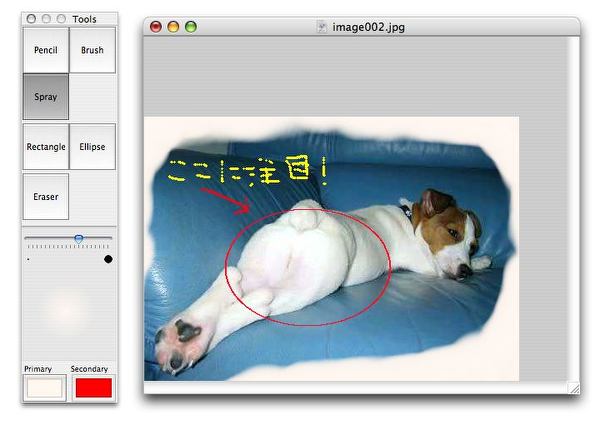
Poster Paintは写真にブラシやスプレーペンなどで書き込みができたり
囲み罫を書き込んだり、絵を描いたりできる

|

|